Cela fait plusieurs mails que je reçois pour me demander comment ajouter une signature personnalisée à la fin ses articles wordpress. Pour tout te dire, ça se fait automatiquement. C’est très pratique mais il y a une petite manip à faire sur le blog. Voici donc un petit tuto !

1 – Tout d’abord, il faut te crée une jolie signature. Tu peux utilser photoshop, Gimp ou un logiciel en ligne comme Picmonkey.
2- Ensuite, on va l’enregistrer sur le blog en l’important dans wordpress.
Dans la barre de navigation, onglet médias puis ajouter. Récupère le lien (l’adresse URL) de ton image avec un copier/coller.
3 – On va modifier le fichier des fonctions pour que la signature apparaisse au bas de chaque article.
Onglet Apparence – Editeur – on ouvre le fichier « fonction du thème » (functions.php). Attention, ce fichier est à manipuler avec prudence.
Commence par faire un copier coller de tout ce qui se trouve dedans et à le sauvegarder dans un fichier de ton ordi au cas où… Au cas où tu planterais ton blog, il suffirait de remettre le fichier via ton ftp.
Personnellement, je me sers plutôt des onglets de mon navigateur. J’ouvre mon fichier dans 2 onglets, un auquel je ne touche pas et qui me servira au cas où ça merdouillerait. Il me suffirait d’enregistrer la page non modifiée et d’actualiser.
Copie colle ce code à la fin de ton fichier, juste avant la balise de fermeture « ?> » qui se trouve au bas de la page.
// Add Signature Image after single post
add_filter('the_content','add_signature', 1);
function add_signature($text) {
global $post;
if(($post->post_type == 'post'))
$text .= '<div class="signature"><img src="LIEN DE TON IMAGE"></div>';
return $text;
}
Tu dois mettre le lien de ta signature à la place du texte, entre les guillemets.
4 – Enregistre tes modifications et retourne voir sur un billet du blog pour admirer le résultat. Si tu as une option de cache activée, il se peut que le résultat ne soit pas visible, il faudra vider le cache.
Et voilà, tu as une jolie signature à la fin de tes articles !
Et toi ? tu signes tes articles ?
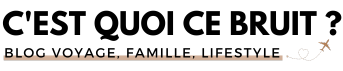
68 Comments
Sophie Mum
25 août 2014 at 7 h 54 minC’est top et joli. Et merci pour l’info au cas ou qu’un jour je fasse ma signature…
Milie
25 août 2014 at 13 h 44 minDe rien 😉
bsricard
25 août 2014 at 7 h 55 minAlors moi je rajoute manuellement l’image a chaque fois à la fin de mon article je fais au plus simple j’essayerais mais je suis pas sur que je puisse moi comme je suis en version gratuite sous wordpress … bises
Milie
25 août 2014 at 13 h 45 minOui on peut le faire aussi manuellement 😉
Sur la version gratuite, je crois que tu n’as pas accès aux fichiers de configuration…
nessa
25 août 2014 at 8 h 46 mintu as une tres jolie signature 🙂
pas sur worpress mais je pourrais demain sur le forum d’aide ob kiwi si on peut faire:) en tout cas pour celui qui mettait une signature manuellement il faudra qu’il réédite tous ses articles pour éviter la double signature…
bonne journée 🙂
Milie
25 août 2014 at 13 h 46 minMerci 😉
Oui si on en ajoutait une manuellement, ça fait doublon, j’ai ce soucis sur d’anciens billets.
Lubiesdefilles
6 mai 2019 at 12 h 33 minAh oui effectivement. Ça fait du boulot en plus 🙁
cindy bouchez-roussel
25 août 2014 at 9 h 45 minoh zut je ne suis pas sous wordpress :/
Milie
25 août 2014 at 13 h 46 minCa doit être possible chez blogger aussi (mais je ne sais pas comment)
Delph Dolce
25 août 2014 at 10 h 25 minHello 😉
pour ceux qui ne connaissent pas le langage php, ils ne verront pas de guillemets 😉
Merci en tout cas, je n’y pensais pas vraiment à signer mes articles 😉
D.
Milie
25 août 2014 at 13 h 47 minHein ? quoi ?
Flying-mama
25 août 2014 at 17 h 30 minça doit être ça mon soucis, je ne les vois pas les guillemets!
Milie
26 août 2014 at 17 h 18 minVoilà ! Mon code avait sauté 😉
Hélène Citrouille
25 août 2014 at 20 h 35 minCoucou, merci de l’astuce ! Mais effectivement moi qui ne connais pas le php je ne sais pas exactement où mettre le lien tu peux écrire de quels guillemets tu parles ? J’aurais tendance à le mettre entre ‘add-signature’ c’est juste ?
Merci :*
Milie
26 août 2014 at 17 h 34 minC’est parce que le code sur mon billet avait sauté.
Regarde, ça devrait fonctionner 😉
bernieshoot
25 août 2014 at 11 h 03 minje ne suis pas sur WordPress mais voici une belle astuce, tiens peut-on ajouter sa signature au bas d’un commentaire ?
Milie
25 août 2014 at 13 h 48 minAucune idée.
On doit pouvoir si on peut ajouter une image dans le commentaire.
bernieshoot
25 août 2014 at 13 h 52 minUn petit test :
Emeraude de Darlingest
25 août 2014 at 15 h 17 minMerci pour ce tuto! Dis moi, quel est le nom de la police que tu as utilisée pour écrire le mot « signature » dans ton image de présentation en haut de l’article?
Milie
26 août 2014 at 15 h 17 minEuh franchement aucune idée, j’en teste plusieurs à chaque fois et je garde celle qui me plait ! J’en ai des centaines…
fannyfans
25 août 2014 at 17 h 00 minnan, je ne rajoutais pas..mais grâce à toi,p’tre que oui, un jour…mais y’a tellement à faire au quotidien avec nos blogs!…
Milie
26 août 2014 at 15 h 18 minL’avantage, c’est que tu le fais juste une fois 😉
fannyfans
26 août 2014 at 16 h 04 minc’est pour cela que je vais p’tre mordre à l’hameçon cette fois-ci, car ça va pas me demander trop d’effort 😉
Coline
25 août 2014 at 17 h 17 minMerci pour ce tuto miss!
http://Fashioneiric.blogspot.com
Coline ♥
Milie
26 août 2014 at 17 h 18 minDe rien 😉
celine
25 août 2014 at 18 h 12 minSuper je n’y avais pas pensé mais pk pas 🙂 merci je ne sais pas si je vais y arriver mdrrrr
Milie
26 août 2014 at 17 h 33 minComme certains blogs sont à plusieurs mains, je trouve ça sympa de signer 😉
Chloé
27 août 2014 at 10 h 53 minMerci pour ces info !! 🙂 Je vais essayer de me faire une jolie signature 🙂
Milie
27 août 2014 at 15 h 38 minDe rien 😉
Laura HANTZ
27 août 2014 at 11 h 17 minCoucou,
Grrr j’ai essayé mais j’ai toujours ma watermark qui se mets dessus :/
Pourtant je l’ai désactivée :/
Laura HANTZ
27 août 2014 at 11 h 45 minAh sa y’est j’ai réussi 🙂
Tu trouve comment : http://bambinsbeauteetfutilite.com/cure-minceur-body-slim-lierac/
Bon par contre j’ai pas réussi à enlever le cadre
Milie
27 août 2014 at 15 h 39 minah ben c’est top !
Le cadre vient peut-être d’un plugin 😉
Milie
27 août 2014 at 15 h 39 minqui se met sur quoi ?
Confidences de maman
27 août 2014 at 17 h 15 minMerci pour ce tuto ! Je vais en faire une (quand je trouverai un peu de temps 🙂 )
Bisous
Milie
28 août 2014 at 10 h 02 minTu nous montreras 😉
Isabelle Dessine-moi un prénom
27 août 2014 at 21 h 12 minAh voilà, avec img src plutôt que texte ça a des chances de fonctionner ^^
Milie
28 août 2014 at 10 h 02 minYes 😉
Rach'l LH
28 août 2014 at 0 h 31 minça fait un moment que je me demande comment tu fais, maintenant je sais, enfin presque :-p
Malheureusement je pense que je ne vais encore pas pouvoir puisque j’ai la version gratuite de WordPress. Merci quand même Miss Milie.
Milie
28 août 2014 at 10 h 03 minEt oui, avec la version gratuite, pas d’accès à l’éditeur mais tu peux l’ajouter manuellement après chaque billet 😉
MyNameIsOr
1 septembre 2014 at 14 h 23 minOui, ça peut être sympa 🙂
Milie
1 septembre 2014 at 17 h 32 minOui parfois il y a plusieurs auteurs sur un blog 😉
Maman d'amour (conboudu)
7 septembre 2014 at 18 h 20 minMerci beaucoup pour cet article.
Bon après, ça fait une bonne demi-heure que je suis dessus et ça ne fonctionne pas, je dois me tromper mais j’en profite pour te remercier de ce tuto que j’aime.
Bonne soirée.
Milie
8 septembre 2014 at 9 h 40 minTu as bien mis le lien de ton image ?
Essaie de vider le cache, ça t’empêche peut-être de voir le résultat 😉
Sinon, on en discute sur fb si tu veux 😉
Maman d'amour (conboudu)
10 septembre 2014 at 20 h 56 minCoucou, ça y est, j’ai enfin 1 minute pour te répondre et merci de ton aide, tu dois être tellement occupée.
J’ai tout fait sauf le cache car je ne vois pas à quoi cela correspond et où il se trouve.:)
Merci beaucoup
Milie
10 septembre 2014 at 21 h 11 minle cache de ton navigateur 😉
Mais je suis allée sur ton blog, je ne vois pas non plus la signature donc il doit y avoir un couac quelque part !
Lovebeautydream
3 octobre 2014 at 9 h 07 minJ’ai essayé de le faire mais je ne sais pas ce qu’il se passe, je ne peux plus aller dessus ni sur mon tableau de bord ! Grr
T’as une solution ?
Milie
6 octobre 2014 at 18 h 59 minTu as dû ajouter une ligne vide ou un espace dans ton fichier. C’est pour ça qu’il faut bien garder la sauvegarde dans les onglets 😉
Tu as réussi depuis ?
Nathalie
4 février 2015 at 16 h 08 minMerci pour cet article très utile!! Je suis en plein dans la création d’un blog de voyage et ça pourrait s’avérer très utile! Petite question, je voudrais utiliser une signature sur la majorité de mes articles mais avoir la possibilité de la modifier ponctuellement sur un article, est-ce possible avec cette fonction? Merci d’avance et à bientôt sur ce blog!
Milie
6 février 2015 at 22 h 22 minNon si tu mets en place ce système, tu l’auras sur tous les billets.
Miss K'ty
8 février 2015 at 20 h 01 minsuper, ça m’a l’air simple, je devrai m’en sortir, merci 😉
Milie
9 février 2015 at 11 h 45 minMais oui ! Pense juste à bien garder les 2 pages ouvertes au cas où !
Miss K'ty
9 février 2015 at 11 h 48 minjuste que je trouve plusieurs fois le ?> dans mon css, du coup je ne sais pas après lequel je dois insérer la signature…
Milie
9 février 2015 at 12 h 38 minCe n’est pas dans le fichier css (la mise en page) mais dans le fichier functiuns.php. Tu cherches la balise de fermeture.
Attention à bien garder tes onglets ouverts au cas où. C’est un fichier très sensible !
Miss K'ty
9 février 2015 at 12 h 41 minmerci, j’essaierai de trouver, pour le moment, je l’ai mise en média comme une image simple 🙂
Jenny
27 février 2015 at 9 h 28 minMerci pour ce tuto ! Dis-moi comment tu as fais pour ajouter des liens vers tes réseaux sociaux dans ta signature ? 🙂
Milie
28 février 2015 at 17 h 29 minPfiou alors là il faudrait un tuto beaucoup plus long 😉
Neurones en Eventail
2 avril 2015 at 14 h 23 minPas déçue d’être tombée sur cet article, merci !!!
Milie
2 avril 2015 at 15 h 14 minde rien 😉
LaLu
27 juin 2015 at 16 h 22 minCoucou Milie !
Grâce à toi, j’ai réussi à intégrer ma signature perso en bas de chacun de mes articles, MERCIIIIII !
Cependant je n’y connais rien en CSS et j’ai voulu aligner cette signature à droite de mon bloc…Résultat : j’ai flingué tout mon blog ( après quelques grosses larmes, j’ai trouvé comment effacer mon erreur….hébergeur, client FTP, fichiers, erreur retrouvée…)
BREF, tout ça pour te demander si tu pourrais me dire comment aligner à droite cette jolie signature ?
D’avance merci <3
Lucie
Milie
28 juin 2015 at 10 h 33 minNon, j’aurais peur de te dire des bêtises parce qu’il faut l’aligner dans le css avec une balise d’alignement (ok ça c’est facile) mais il faut surtout identifier la signature dans le CSS et ça je ne suis pas sûre de savoir… un div signature peut-être ?
J’ai aligné la mienne en utilisant un visuel centré à droite au moment de la création.
LaLu
29 juin 2015 at 12 h 07 minOK pas de soucis, je pense ne pas me risquer à ca ( j’ai trouvé une super astuce pour identifier les éléments dans un code CSS ceci dit, je peux te la donner si tu veux ? ) Merci pour ta réponse sincère !
Je note cependant l’astuce de l’alignement à droite au moment de la création 😉
Là je suis en train de chercher comment traduire tous mes « comments » et « categories » en français… Je ne lâche rien, le CSS c’est tabou on en viendra toutes à bout ^^
Milie
29 juin 2015 at 13 h 13 minEn fait j’ai simplement fait mon image avec du blanc à gauche il me semble 😉 Du coup, je ne me suis pas vraiment posé la question 😉
Mlle Cocotte
20 août 2015 at 17 h 39 minMerci beaucoup pour cette astuce, j’aime beaucoup le résultat ! ça me donne très envie de faire de même sur mon blog 😉
Milie
20 août 2015 at 22 h 28 minFonce 😉 mais fait bien attention avec les fichiers.
poitevin
31 mars 2016 at 10 h 54 minMerci pour ce tuto Milie! Par contre, ma signature apparait à gauche et je l’aurais voulu à droite comme toi… Comment je fais? Merci 😉
Milie
1 avril 2016 at 22 h 42 minSoit tu la places avec des balises, soit tu t’embêtes pas et tu laisses un fond blanc sur ton image en mettant la signature sur la droite 😉
poitevin
11 avril 2016 at 16 h 49 minMerci Milie 😉 Bisou
Milie
11 avril 2016 at 17 h 43 minDe rien 😉